[caption id="attachment_392912" align="aligncenter" width="300" caption="Homepage Registrasi Office 365"][/caption]
Sudah menjadi hal yang wajar dan wajib bagi pengguna internet untuk memiliki akun agar dapat menikmati semua fitur yang disediakan oleh penyedia layanan di internet. Seakan menjadi kunci untuk membuka laci, kita diharuskan untuk menginputkan nama pengguna (User name) dan kata sandi (Password) untuk masuk (Sign in) ke layanan mereka. Untuk mendapatkan akun tersebut tentu kita harus melakukan pendaftaran (Registrasi) terlebih dahulu, dari registrasi yang gratis hingga berbayar mereka tawarkan.
[caption id="attachment_392913" align="aligncenter" width="300" caption="Menu Office 365 Home"]
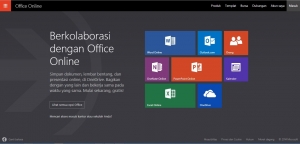
Tidak berbeda dengan yang lain, Office 365 mengharuskan kita memiliki akun untuk menikmati semua fiturnya, maka proses registrasi harus kita lakukan terlebih dahulu. Syarat mutlak yang harus dipenuhi untuk melakukan registrasi Office 365 adalah telah memiliki akun email yang valid sebelumnya. Perlu diketahui bahwa Office menyediakan beragam paket (Plan) yang tersedia dengan fitur dan investasi yang berbeda, karenanya penting untuk mempertimbangkan plan yang tepat sesuai kebutuhan kita. Mulai dari yang digunakan untuk pribadi/perorangan (Office Home Premium), organisasi pendidikan, organisasi bisnis, sampai pada organisasi pemerintah adalah contoh dari paket yang ditawarkan oleh Office 365 yang tersedia dalam versi percobaan (gratis) dan berlangganan (berbayar).
[caption id="attachment_392915" align="aligncenter" width="300" caption="Sinkronisasi Kontak"]
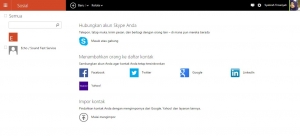
Saya mencoba untuk registrasi Office 365 Home versi gratis selama 30 hari. Dengan mengetikkan office365.co.id pada address bar, homepage Office 365 akan tampil dengan pilhan menu paket “Untuk di rumah” dan “Untuk di kantor”. Sengaja saya memilih menu paket “Untuk di rumah” karena memang saya tidak memiliki ijin untuk menggunakan email milik sekolah sebagai email pendaftaran. Saya memutuskan untuk mendaftarkan email milik salah satu anggota keluarga saya sendiri untuk menghindari hal-hal yang tidak diinginkan di kemudian hari. Dengan harapan suatu saat nanti sekolah kami dapat mendaftarkan emailnya sendiri untuk menikmati fitur-fitur Office 365 yang bisa kami implementasikan dalam pembelajaran di kelas.
[caption id="attachment_392916" align="aligncenter" width="300" caption="Cloud Storage OneDrive"]

Form Buat Akun mengharuskan kita mengisi akun email yang dimiliki, nama pengguna, sandi yang diinginkan dan data-data pribadi lainnya. Email yang didaftarkan akan melalui proses verifikasi untuk meyakinkan bahwa email tersebut memang benar-benar milik kita dan masih aktif (valid). Microsoft akan mengirim pesan dan kode verifikasi ke email kita untuk memastikan itu, sehingga kita diharuskan untuk berkunjung ke akun email terlebih dahulu. Jika verifikasi berhasil, maka kita bisa menikmati fitur-fitur Office 365 dengan gratis selama 30 hari percobaan (trial).
[caption id="attachment_392917" align="aligncenter" width="300" caption="Kalender Office 365"]
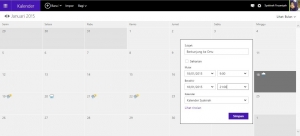
Microsoft Office Online (Word, Excel, PowerPoint) merupakan aplikasi perkantoran yang paling populer untuk pengolahan dokumen, spreadsheet, dan presentasi adalah beberapa fitur yang tersedia di menu Office 365. Menu Outlook.com bisa kita pilih sebagai alternatif untuk berkirim email dengan melampirkan beberapa file. Di menu Sosial, kita bisa mengelola kontak orang yang kita kenal, membuat group kontak, dan yang tak kalah menarik adalah menghubungkan kontak kita ke akun Skype yang memungkinkan untuk telepon, kirim pesan, bahkan bertatap muka di dunia maya. Selain itu, kontak yang kita miliki bisa disinkronkan dengan akun jejaring sosial terpopuler saat ini seperti Facebook, Twitter, Google, dan lain-lain. Kita dapat membuat catatan harian dengan memilih menu OneNote Online, dengan fitur sisipkan gambar atau foto membuat catatan kita tampil lebih menarik. Bukan hanya itu, kita bisa mencetak dan membagikan catatan yang langsung tersimpan di cloud storage OneDrive ini. Menu OneDrive menyediakan ruang penyimpanan virtual sampai dengan 15 GB untuk versi trial ini. File-file yang tersimpan di OneDrive dapat disinkronkan dengan berbagai perangkat yang kita miliki seperti PC, Tablet, maupun Smartphone. Sehingga dengan demikian memungkinkan kita untuk mengakses file-file dimana pun dan kapan pun dengan berbagai macam perangkat yang terhubung ke internet. Fitur berbagi pada OneDrive bisa kita manfaatkan untuk berbagi file dengan semua orang, rekan, kenalan, atau orang tertentu yang diinginkan dengan membuat tautan (link) yang dapat disalin dan ditempelkan ke email, blog, atau halaman web. Hanya dengan mengklik link tersebut maka orang lain dapat melihat, mengakses, dan mengunduh file yang kita bagikan. Fitur manajemen file secara online juga dapat kita lakukan dengan menu OneDrive ini. Jangan lewatkan fitur-fitur yang ditawarkan di menu Kalender, dimana kita bisa mengelola jadwal kegiatan dan acara sehari-hari dilengkapi dengan pengingat (alarm) dan tentu saja uraian kegiatannya. Fitur menarik lainnya yang saya temukan di menu Kalender adalah ramalan cuaca untuk 5 hari ke depan, yang dapat disesuaikan dengan nama daerah tempat kita berdomisili, lengkap dengan suhu pada saat itu.
Cukup mengagumkan hanya dengan versi percobaan, bisa dibayangkan jika menggunakan versi berlangganan, pasti lebih memuaskan. Tertarik..?
Baca konten-konten menarik Kompasiana langsung dari smartphone kamu. Follow channel WhatsApp Kompasiana sekarang di sini: https://whatsapp.com/channel/0029VaYjYaL4Spk7WflFYJ2H














